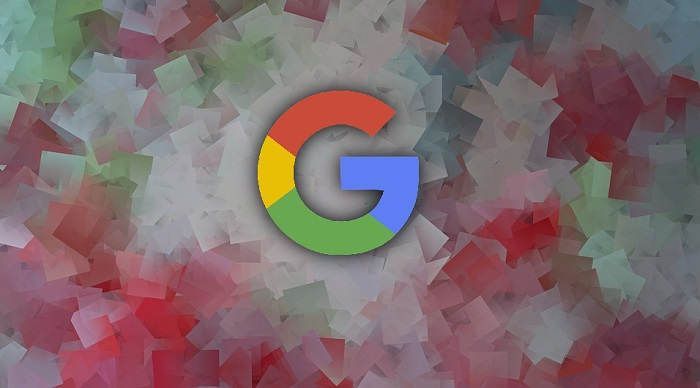Mūsų telefono atsarginė kopija gali išgelbėti mūsų odą daugiau nei vieną kartą. Jei skirsime kelias minutes savo laiko detalizuoti pilna atsarginė mūsų „Android“ terminalo kopija, turėsime nepaprastai naudingą gelbėtoją.
Tai padės mums atkurti įrenginį duomenų praradimo ar galimo blokavimo atveju. Šiandienos pamokoje matome Kaip sukurti „Android“ atsarginę kopiją iš kompiuterio. Pilna ir visa atsarginė kopija, nereikalaujant root teisių ar papildomų pakeitimų.
Norėdami sukurti visą atsarginę kopiją, naudosime „Android“ ir kompiuterio ADB komandas
Vienas iš galingiausių įrankių dirbant su Android yra ADB komandos (Android Debug Bridge o Android derinimo tiltas). Su jais galime bendrauti su Android įrenginiu iš kompiuterio ir atlikti nepaprastai konstruktyvias operacijas. Kaip, pavyzdžiui, visa mūsų terminalo atsarginė kopija.
Prieš pradėdami, galbūt norėsite tai pažvelgti ADB komandų pagrindų vadovas. Nepraleiskite ADB tvarkyklių diegimo ir atsisiuntimo vadovas, skirtas „Windows“..
Kaip sukurti visą „Android“ atsarginę kopiją sistemoje „Windows“.
Kai mums pavyks įdiegti ADB kompiuteryje, turime įsitikinti, kad mūsų Android telefone ar planšetiniame kompiuteryje yra aktyvuoti šie nustatymai:
- USB derinimas įjungtas. JEI norime, kad „Android“ bendrautų su mūsų kompiuteriu per USB kabelį, įrenginyje turime suaktyvinti USB derinimą (pasiekiama „Nustatymai -> Kūrėjo parinktys”).
Be USB derinimo, turėsime įdiegti mūsų Android įrenginio tvarkyklės kompiuteryje. Jei turime telefoną su Mediatek procesoriumi, mums reikės, pavyzdžiui, MTK tvarkyklių, skirtų Windows.
Jei turime „Galaxy“, turėsime įdiegti „Samsung“ tvarkykles tam modeliui ir pan. Paprastai šias tvarkykles galime rasti oficialioje gamintojo svetainėje. Pastaba: taip pat galime naudoti bendrąsias „Google“ tvarkykles („Google“ USB tvarkykles) ir išbandyti savo laimę įdiegdami „Android Studio“ savo kompiuteryje.
Tikrinamas terminalo ryšys ADB
Dabar, kai įjungtas USB derinimas ir įdiegtos telefono tvarkyklės, atliksime ryšio testą.
Einame į aplanką, kuriame kompiuteryje įdiegėme ADB. Paprastai jis yra C: \ adb arba C: \ Vartotojai \ PAVADINIMAS \ AppData \ Local \ Android \ Android-sdk \ platform-tools, numatytas.
Laikydami nuspaudę klaviatūros klavišą Shift, dešiniuoju pelės mygtuku spustelėkite aplanką ir pasirinkite "Atidarykite Power Shell langą čia"Arba"Atidarykite komandų langą čiaí".

Terminalo lange įrašome šią komandą:
adb įrenginiai
Jei kompiuteris gali susisiekti per ADB su telefonu, jis pasirodys pranešimas su aptikto „Android“ įrenginio identifikatoriumi.

Jei sąraše nerodomas joks įrenginys, tai reiškia, kad ADB negali susisiekti ir turime įdiegti atitinkamas telefono ar planšetinio kompiuterio tvarkykles.
„Android“ atsarginės kopijos kūrimas
Jei taip toli pasiekėme, visa kita yra pyrago gabalas. Dabar, kai patikrinome, ar „Android“ gali „klausytis“ mūsų komandų, tereikia paleisti šią komandų eilutę:
adb atsarginė kopija -apk -shared -all -f backup-file.adb

Pastaba: Su komanda –apk nurodome, kad ji sukuria visų programų kopijas. Jei rašome –noapk, tai programų nenukopijuos.
Užrašas 2: Su komanda –shared nurodome, kad ji sukuria SD duomenų kopiją. Jei parašysime –noshared, SD kopija nebus sukurta.
Tada mūsų „Android“ įrenginyje pasirodys pranešimas, nurodantis, kad bus kuriama atsarginė kopija, ir suteikia mums galimybę užšifruoti duomenis.

Kai kopija bus patvirtinta, sistema sukurs failą pavadinimu atsarginės kopijos failas.adb kelyje, kuriame įvykdėme komandą. Proceso trukmė priklausys nuo duomenų, kuriuos saugome įrangoje, kiekio.

Atsarginės kopijos atkūrimas
Kai norime atkurti ką tik sukurtą atsarginę kopiją, tiesiog turėsime paleisti šią komandą:
adb atkurti atsarginę kopiją-file.adb
Prieš atlikdami atkūrimą įsitikinkite, kad tarp įrenginio ir kompiuterio yra ryšys Atkuriama kopija yra tame pačiame aplanke kur atidarome terminalą.
Kaip matote, tai procesas, kurio sudėtingumas yra šiek tiek didesnis nei įprastai, tačiau jis veikia puikiai ir yra įrankis, kuriuo galime daug pasinaudoti.
Tu turi Telegrama įdiegta? Gaukite geriausią kiekvienos dienos įrašą mūsų kanalas. Arba, jei norite, sužinokite viską iš mūsų Facebook puslapyje.